I dagens värld är det viktigt att sömlöst kunna överföra data mellan olika system. När det gäller att hantera data i ett relationsdatabassystem som SQL Server är en vanlig uppgift att importera data från externa källor som Excel-kalkylblad. Excel är ett flitigt använt verktyg för att hantera och analysera data, och det kan vara användbart att importera data från Excel till SQL Server för olika ändamål som datalagring, rapportering och analys. Det finns olika metoder tillgängliga för att importera Excel-data till SQL Server, var och en med sina egna fördelar och begränsningar.
I den här artikeln kommer vi att diskutera de vanligaste metoderna för att importera Excel-data till SQL Server och ge exempel på T-SQL-frågor för att utföra importoperationen.
Metoder för att importera Excel-data till SQL Server
Använda SQL Server Import Wizard
SQL Server Import och Export Wizard är ett kraftfullt verktyg som kan användas för att importera Excel-data till SQL Server. Guiden tillhandahåller ett användarvänligt gränssnitt som guidar dig genom processen att importera data. Här är följande steg för att använda 'Import- och exportguiden':
1. Högerklicka på databasen och välj Uppgifter -> Importera data.
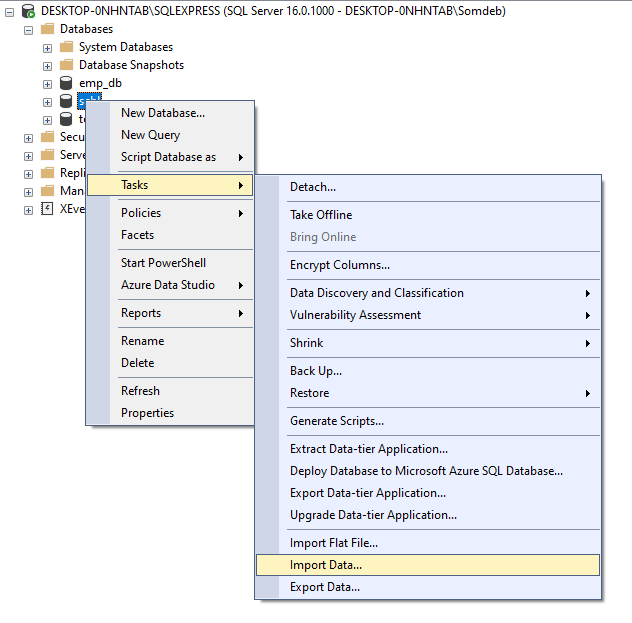
2. Välj 'Microsoft Excel' som datakälla i dialogrutan Importguide. Bläddra nu till Excel-filen som du vill importera data från och välj Excel-arket som innehåller data som du behöver importera. Klicka sedan på 'Nästa'.

3. Välj 'Microsoft OLE DB Provider for SQL Server' som destination i dialogrutan Destination. Ange nu serverns namn och autentiseringsdetaljer för SQL Server-databasen som du vill importera data till. Välj sedan den databas och tabell som du vill importera data till.
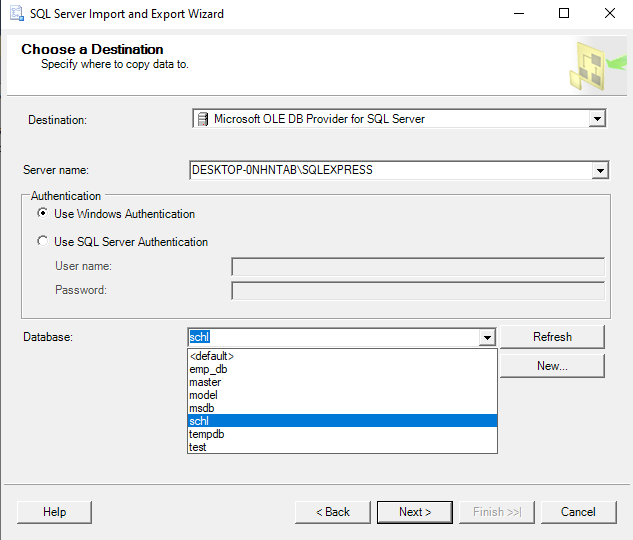
4. Mappa kolumnerna från Excel-källan till motsvarande kolumner i måltabellen.
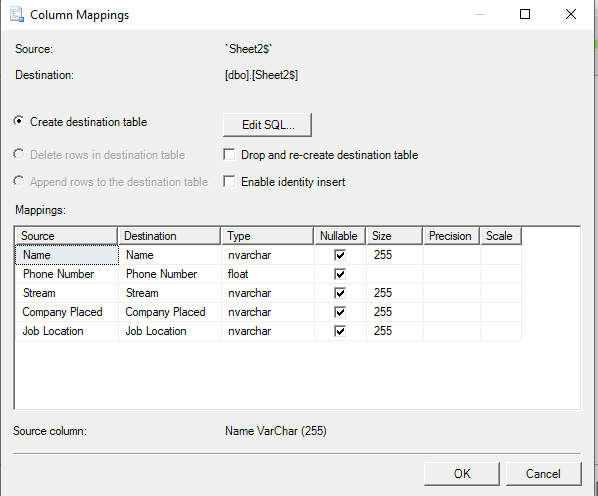
5. Klicka på 'Nästa' för att förhandsgranska data och konfigurera eventuella ytterligare inställningar såsom felhantering och identitetskolumner.
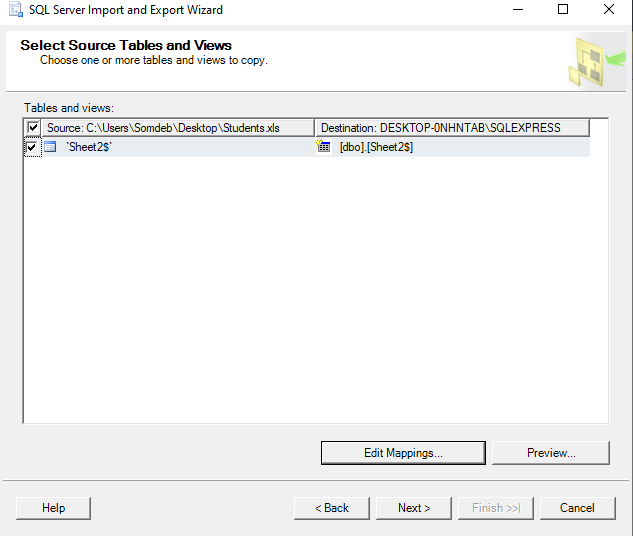
6. Klicka på 'Slutför' för att spara konfigurationen och importera data till SQL Server.
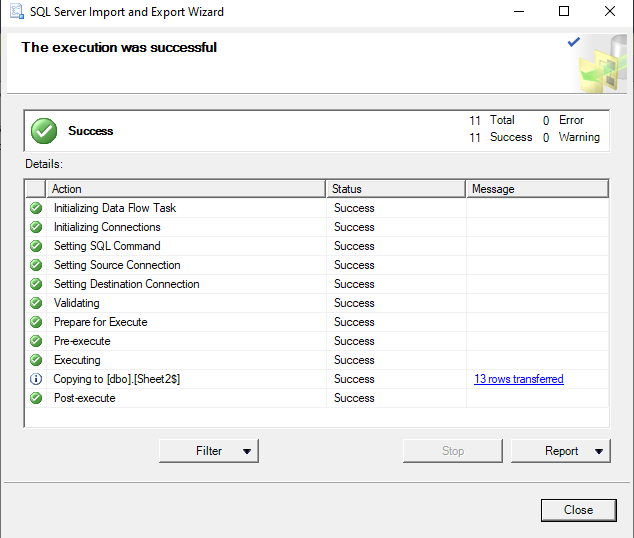
Använda T-SQL-kommandon
Du kan använda T-SQL-kommandon för att importera Excel-data till SQL Server med OPENROWSET-funktionen. Funktionen OPENROWSET låter dig läsa data från en extern källa som en Excel-fil och infoga den i en tabell i SQL Server. För att importera Excel-data till SQL Server med T-SQL-kommandon, följ dessa steg:
1. Skapa en ny tabell i SQL Server som matchar strukturen på det Excel-ark som du vill importera data från.
Till exempel: Om Excel-arket har kolumner för Namn, Telefonnummer, Stream, Företagsplats och Jobbplats, skapa en tabell med kolumner för Namn, Telefonnummer, Stream, Företagsplats och Jobbplats.
SKAPA TABELL dbo.sheet2$ (Namn VARCHAR(50),
Telefonnummer VARCHAR(20),
Streama VARCHAR(50),
FöretagPlacerad VARCHAR(50),
JobLocation VARCHAR(50)
)
2. Skriv ett T-SQL-kommando i ett nytt frågefönster som använder OPENROWSET-funktionen för att läsa data från Excel-filen. Infoga den i tabellen som du skapade. Här är ett exempel på kommando som du kan använda:
INSERT INTO dbo.sheet2$ (Namn, Telefonnummer, Stream, CompanyPlaced, JobLocation )VÄLJ Namn, Telefonnummer, Stream, CompanyPlaced, JobLocation
FROM OPENROWSET('Microsoft.ACE.OLEDB.12.0',
'Excel 12.0;Databas=[C:\Users\Somdeb\Desktop\Students.xls];HDR=YES',
'VÄLJ * FRÅN [ark2$]')
Produktion:
Namn Telefonnummer Stream Företag Placerad Jobbplats1 Arnab Das 9876543210 Engineering Infosys Kolkata
2 Riya Patel 8765432109 Medicine Apollo Hospitals Mumbai
3 Advait Pal 7654321098 Lag TATA Group Delhi
4 Anjali Singh 6543210987 Arts Wipro Limited Chennai
3. Kör T-SQL-kommandot för att importera data från Excel-arket till SQL Server-tabellen.
Notera: Innan du kör T-SQL-kommandot kan du behöva aktivera alternativet Ad Hoc Distributed Queries på din SQL Server.
sp_configure 'visa avancerade alternativ', 1;KONFIGURERA OM;
GÅ
sp_configure 'Ad Hoc Distributed Queries', 1;
KONFIGURERA OM;
GÅ
Använda Import Flat File
En annan enkel metod för att importera data till SQL Server är att använda guiden 'Importera platt fil' i SQL Server Management Studio. Den här metoden är användbar när du har en stor fil med ett fast eller avgränsat format som en CSV-fil eller en tabbavgränsad fil. Här är stegen för att importera data med hjälp av guiden 'Importera platt fil':
1. Högerklicka på databasen där du vill importera data och välj 'Tasks' -> 'Import Flat File' från snabbmenyn.

2. Bläddra till platsen för CSV- eller excel-filen som du vill importera. Du kan också välja formatet på den platta filen och förhandsgranska data. Ange namnet på tabellen i rutan 'Nytt tabellnamn'. När du har angett alternativen klickar du på 'Nästa' för att fortsätta.

3. Du kan förhandsgranska data som kommer att importeras på skärmen 'Förhandsgranska data' och ändra mappningarna mellan käll- och målkolumnerna om det behövs. När du har angett alternativen klickar du på 'Nästa' för att fortsätta.

4. Granska sammanfattningen av importprocessen på skärmen 'Sammanfattning' och klicka på 'Slutför' för att slutföra importen.
5. När importen är klar kan du granska de importerade uppgifterna i destinationstabellen i databasen.
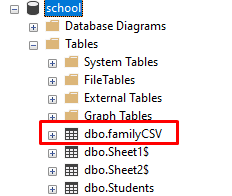
Kör helt enkelt en SELECT-sats mot tabellen där du importerade data för att bekräfta importen av Excel- eller CSV-filen.
VÄLJ * FRÅN dbo.familyCSV;Produktion:
Familjemedlemmar Ålder Yrke1 Ajay 42 Ingenjör
2 Sayani 38 Homemaker
3 Rohit 24 Frilansare
4 Rite 11 Student
Slutsats
Att importera data från Microsoft Excel till SQL Server är en vanlig uppgift som kan utföras med olika metoder, inklusive SSIS, import- och exportguiden och T-SQL-kommandon. Varje metod har sina egna fördelar och nackdelar. Den bästa metoden för din situation beror på olika faktorer såsom storleken och komplexiteten hos datan, importens frekvens och dina tekniska färdigheter och resurser. Genom att följa stegen som vi beskrev i den här artikeln kan du framgångsrikt importera Excel-data till SQL Server.